PRUEBA LAS NOTIFICACIONES PUSH EN SU SITIO WEB
EMPIEZA GRATIS
La versión de prueba incluye todas las características
Sus primeros pasos en PushPushGo
Gracias a PushPushGo puede:
a) Etiquetar a sus suscriptores y recopilar información adicional sobre sus actividades:
b) Enviar campañas de automatización personalizadas a un suscriptor específico, tan pronto como cumpla ciertas condiciones, como visitó la página X, abandonó un carrito, su última visita fue hace 7 días, etc.

Los escenarios en los que se realizarán las campañas automatizadas serán configurados en el módulo AUTOMATIZACIÓN.
Selectores que permiten etiquetar automáticamente a los suscriptores, por ejemplo, después de las categorías visitadas, o permiten la recopilación de información adicional sobre el suscriptor (como el valor de un carrito, la cantidad de productos en el carrito, etc.) se configurará en el módulo SELECTOR.
Para que el escenario de automatización se configure correctamente, debe especificar:
1. Evento de inicio (disparador): el momento en que se inicia la automatización, como el inicio de una sesión, finalización de una sesión, registro de notificaciones, etc.
2. El tiempo de renovación de flujo: cuánto tiempo debe durar un escenario determinado, después de cuánto tiempo el suscriptor puede volver a la automatización de datos.
3. Fecha de caducidad (opcional): puede especificar la fecha exacta hasta la cual un escenario determinado debe estar activo. Sin una fecha de caducidad, este funcionará indefinidamente.
4. Condiciones que el suscriptor debe cumplir para caer en un escenario dado: la fecha de la última visita fue hace 7 días, tiene la etiqueta \"vestido\", el valor del carrito es mayor a $100.
5. Retraso, o tiempo después del cual se realizará la acción especificada.
6. Acción, usted determina lo que sucederá en el siguiente paso del escenario:
Una vez que haya definido todos los elementos anteriores del escenario, todo lo que tiene que hacer es encenderlo y seguir los resultados de su funcionamiento.


Para comprobar los resultados de los escenarios de automatización, simplemente haga clic en el botón INFORMES en la esquina superior derecha de la ruta del escenario. Las estadísticas sobre el número de personas que han seguido una ruta determinada aparecen en el árbol de automatización. Haga clic en el icono de notificación y obtendrá información detallada sobre la efectividad de la campaña enviada en este escenario.
Recuerde que, al seleccionar el botón de informe, el escenario de automatización se muestra en el modo de información: no es posible editar el escenario dado. Para volver a la creación del escenario de automatización, seleccione el botón EDITAR ESCENARIO junto al botón "INFORMES".
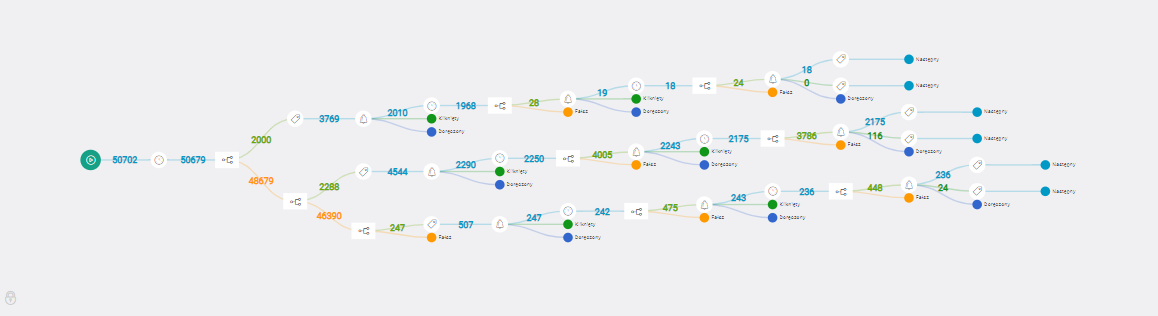
EMPIEZA GRATIS
La versión de prueba incluye todas las características
